
Sadržaj:
- Autor John Day [email protected].
- Public 2024-01-30 08:05.
- Zadnja izmjena 2025-01-23 14:37.

Kad im se preda razredni računar, učenici su u iskušenju da odu sa zadatka, poput gledanja youtube -a ili igranja igara. Kako nastavnici nisu idioti, često imaju neočekivane provjere učenika u pokušaju da ih uhvate krivim. Moj mali brat, učenik šestog razreda osnovne škole, dobio je prijenosne računare u razredu za svoje projekte, a učitelj često provjerava na njihovom ekranu jedinstvenom metodom: Neka učenici podignu ruke u zrak kako bi ih spriječili da prijeđu. Prema žalbi moga brata, uhvaćen je dok gleda youtube jer nije mogao na vrijeme promijeniti karticu jer su mu ruke u zraku i ne mogu dodirnuti laptop. Stoga je ovaj projekt posvećen osnovcima kako bi im pomogao da riješe zadatak na satu, ali ih nastavnici neće uloviti čudnom metodom.
(Ovaj beta projekat je za Mac)
Korak 1: 1. Potrošni materijal

Ovaj projekt je izuzetno jeftin, jer većina radi na Leonardu
- 1 Arduino Leonardo
- 1 plavi otpornik
- 1 Dugme
- 4 žice
- 1 Box
Korak 2: 2. Kod i Breadboard
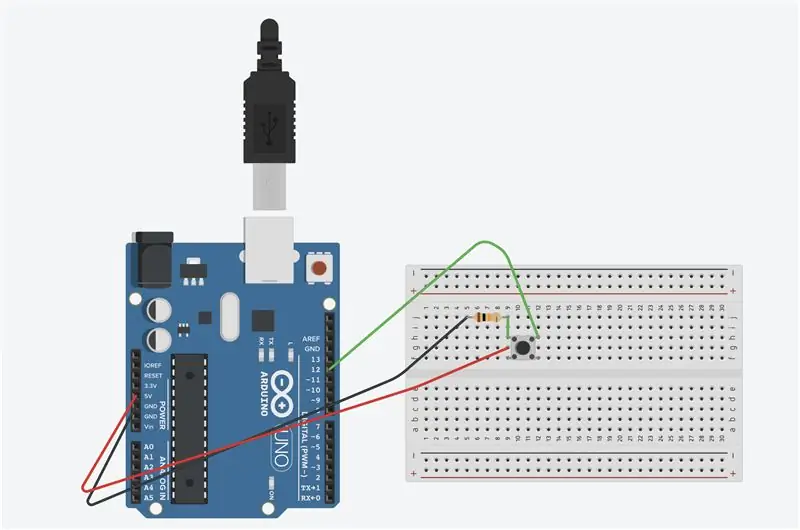
Ovaj projekt funkcionira preko unosa s tipkovnice, jer Leonardo simulira tipkanje, šaljući naredbe za unos s tipkovnice na vaš laptop. Ulazi su isti kao i prebacivanje ekrana, putem tipkanja na tipkovnici, a ne prevlačenjem.
kôd se nalazi na donjem linku:
create.arduino.cc/editor/tk_chang/0eb98575…
Korak 3: 3. Podesite


Da bi stvarni ulaz funkcionirao, postavka mora biti precizna i točna kako bi funkcionirala. U suprotnom, unos sa tastature može poremetiti i može prouzročiti promjenu vašeg ekrana na drugu čudnu karticu.
Postaviti:
- Otvorite Safari
- Otvorite karticu koja se odnosi na vaš rad na času. Kao što su google dokumenti, slajdovi itd.
- Otvorite karticu s (2) na prvu karticu na tražilici
- Otvorite karticu Isključeni zadatak na istoj tražilici i stranici i postavite je na bilo koju drugu karticu osim prve.
- Gledajte svoj YouTube na cijelom ekranu.
Upozorenja:
- Morate ostati na tražilici i stranici da bi unos funkcionirao
- Kartica rada u razredu i kartica na YouTubeu moraju biti na istoj listi/stranici kartica
- Vaša aplikacija koja trenutno radi mora biti tražilica
Korak 4: Demo

Evo demonstracijskog videa koji pokazuje kako će to funkcionirati.
Preporučuje se:
Promjenjivi pokretač motora: 3 koraka
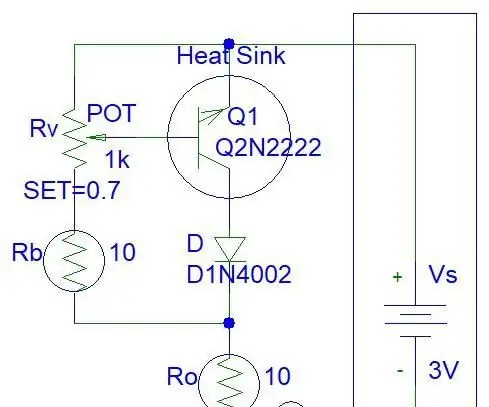
Promjenjivi pokretač motora: Ovaj članak prikazuje jednostavnog upravljačkog programa motora. Međutim, ovo definitivno nije najjeftinije rješenje za krug pogona motora
Pingo: pokretač loptica za ping pong s otkrivanjem pokreta i preciznošću: 8 koraka

Pingo: pokretač loptice za otkrivanje pokreta i preciznost u ping pongu: Kevin Nitiema, Esteban Poveda, Anthony Mattacchione, Raphael Kay
Linearni i rotacijski pokretač: 11 koraka

Linearni i rotacijski pokretač: Ovo uputstvo govori o tome kako napraviti linearni pogon s rotirajućom osovinom. To znači da možete pomicati objekt naprijed i natrag i rotirati ga u isto vrijeme. Moguće je pomicati objekt 45 mm (1,8 inča) naprijed -natrag i rotirati ga
LEGO Pokretač aviona: 7 koraka

LEGO Pokretač aviona: Zdravo! Ovo je lansirni avion na papiru koji sam potrošio dosta vremena na izgradnju i pronalaženje mehanizama. Zaista nema potrebe za ovim, ali samo mislim da izgleda super kad se nosi. Napominjemo da ovaj projekt može biti
Pokretač klatna: 5 koraka

Pokretač klatna: Ovo kolo je pokretač klatna. Motor se može okretati u smjeru kazaljke na satu i suprotno od smjera kazaljke na satu, ovisno o smjeru struje. Možete vidjeti krug koji radi u videu
